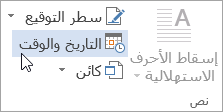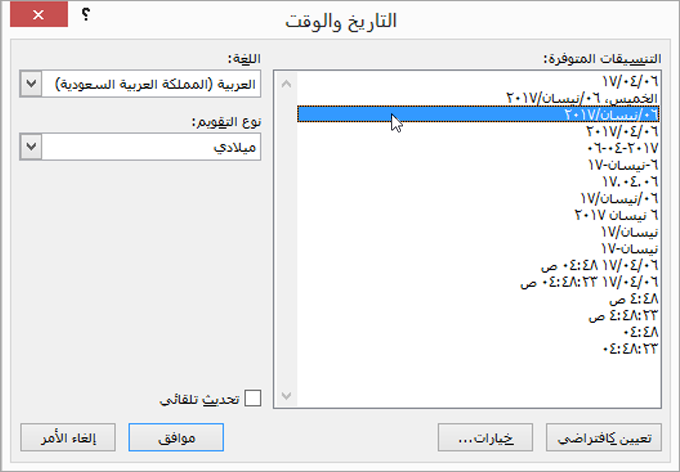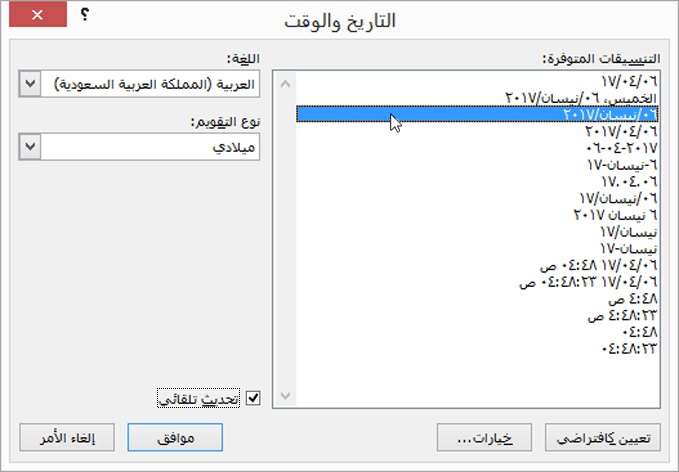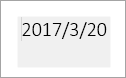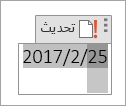يمكنك إدراج التاريخ الحالي أو التاريخ والوقت في مستند Word كنص عادي أو ك حقل يتم تحديثه تلقائيا.
إدراج تاريخ اليوم
إذا لم تكن بحاجة إلى التاريخ للتحديث تلقائيا، يمكنك إدراج التاريخ الحالي كنص.
-
من علامة التبويب إدراج، في المجموعة نص، انقر فوق التاريخ والوقت.
-
في مربع الحوار التاريخ والوقت ، حدد التنسيق الذي تريده وانقر فوق موافق.
يتم إدراج التاريخ كنص.
إدراج تاريخ يتم تحديثه تلقائيا
إذا كنت ترغب في تحديث التاريخ في كل مرة يفتح فيها شخص ما المستند، يمكنك إدراج التاريخ ك حقل.
-
من علامة التبويب إدراج، في المجموعة نص، انقر فوق التاريخ والوقت.
-
في مربع الحوار التاريخ والوقت ، حدد التنسيق الذي تريده.
-
حدد خانة الاختيار تحديث تلقائيا .
يتم إدراج التاريخ ك حقل وسيتم تحديثه تلقائيا.
تحرير حقل تاريخ أو تحديثه
إذا حددت تحديث تلقائيا عند إدراج التاريخ، فسترى مربعا رماديا باهتا عند وضع مؤشر الماوس فوق التاريخ. وهذا يعني أنك قمت بإدراج حقل يمكنك تغييره أو تحديثه.
-
لتحرير التاريخ، انقر فوق المربع الرمادي، واكتب تاريخا جديدا، ثم انقر خارج المربع.
-
لتغيير التاريخ مرة أخرى إلى التاريخ الحالي، انقر فوق حقل التاريخ وانقر فوق تحديث.
ملاحظة: إذا قمت بتغيير التاريخ يدويا ثم حفظ المستند وإغلاقه، في المرة التالية التي يتم فيها فتح المستند، Word ستظهر التاريخ الحالي.